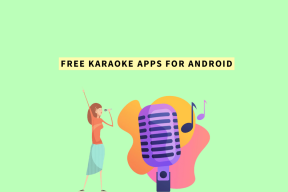Ako uzamknúť bunky a riadky v Tabuľkách Google na webe
Rôzne / / December 02, 2021
Je to veľmi pohodlné spolupracovať na hárku Google dokument a pozvanie ostatných je jednoduché. To znamená, že možno budete chcieť ostatným zabrániť v úprave alebo prepisovaní vybraných oblastí. Inteligentný spôsob, ako to urobiť, je uzamknúť bunky, riadky alebo stĺpce v Tabuľkách Google. To zabráni všetkým tým náhodným úpravám alebo prepísaniam pri práci na hárkoch s niekým alebo necháte niekoho iného pracovať na vašom dokumente.

Upozorňujeme, že uzamknutie riadkov a stĺpcov nie je to isté ako ich zmrazenie. Sú to veľmi odlišné vlastnosti. V tomto príspevku budeme diskutovať o tom, ako uzamknúť bunky v Tabuľkách Google na webe.
Poďme začať.
Zamknúť bunky a riadky na webe Tabuľky Google
Môžete uzamknúť jednotlivé bunky alebo použiť klávesnicu/myš na výber viacerých buniek. Je to tvoje želanie.
Krok 1: Po výbere buniek v riadku a/alebo stĺpci kliknite pravým tlačidlom myši a vyberte možnosť Chrániť rozsah.

Krok 2: Z pravej strany obrazovky sa otvorí vyskakovacie okno. Môžete zadať popis a ďalej vybrať alebo zrušiť výber buniek. Ak máte otvorených viacero hárkov, vyberte kartu Hárky. Keď ste si istí, ktoré bunky musíte uzamknúť, kliknite na Nastaviť povolenia.

Krok 3: Ak chcete, aby rozsah upravoval nikto iný, vyberte možnosť „Iba vy“. Ak chcete zadať mená používateľov, ktorí môžu upravovať rozsah, vyberte možnosť Vlastné.

Kliknite na „Kopírovať povolenia z iného rozsahu“, ak už máte uzamknutý iný rozsah buniek a chcete použiť rovnaké zmeny (názov, popis atď.) aj na tento rozsah.
Krok 4: Zadáte mená redaktorov alebo tých, ktorí budú môcť vybrané bunky upravovať. Nechýba ani možnosť nastaviť si varovnú správu, ak sa niekto pokúsi upraviť vybraný rozsah. Keď ste spokojní, kliknite na tlačidlo Hotovo.

Na uzamknutie môžete použiť rovnaké nastavenia riadky a párne stĺpce. Namiesto výberu jednotlivých buniek kliknete na záhlavie riadka alebo stĺpca a potom ťahaním vyberiete viacero riadkov alebo stĺpcov. Chránený rozsah je zvýraznený, aby sa odlíšil od nechráneného rozsahu.

Ak sa však niekto pokúsi upraviť ktorúkoľvek bunku v chránenom rozsahu, zobrazí sa mu správa uvedená nižšie.

Tiež na Guiding Tech
Môžete uzamknúť bunky a riadky v mobilnej aplikácii Tabuľky Google
Neexistuje spôsob, ako uzamknúť bunky, riadky alebo stĺpce v Tabuľkách Google v mobilných aplikáciách. To platí pre Android a iOS. Neexistujú žiadne chýry o tom, že by ho Google v dohľadnej dobe pridal. Ale dúfame, že sa to raz stane. Dovtedy môžete používať webovú aplikáciu na počítači alebo dokonca smartfóne.

Upozorňujeme, že uzamknuté bunky budú vyzerať a fungovať rovnako. Všimnite si, že uzamknuté bunky sú zvýraznené na snímke mobilnej aplikácie vyššie.
Uzamknutie hárka v Tabuľkách Google
V Tabuľkách Google môžete uzamknúť celý hárok alebo dokument. Pomocou ikony šípky vedľa názvu listu vyberte hárok, ktorý chcete uzamknúť. Potom kliknite pravým tlačidlom myši na názov hárka a vyberte možnosť Chrániť hárok.

Hárok môžete teraz nielen zamknúť, ale môžete sa rozhodnúť vynechať určité bunky, ktoré chcete, aby ich ostatní mohli naďalej upravovať. Kliknutím na možnosť Okrem určitých buniek ich vyberiete.

Zvyšok procesu zostane rovnaký, kde nastavíte povolenia, aby ste určili, kto všetko môže upravovať hárku a pridajte vhodný popis, ktorý vysvetľuje, čo sa deje alebo účel uzamknutia list.
Zobraziť všetky chránené bunky a hárky
Skratka ponuky po kliknutí pravým tlačidlom je dobrá na rýchle nastavenie povolení uzamknutia, ale sťažuje správu veľkých hárkov so stovkami buniek.

Kliknite na Chránené hárky a rozsahy v ponuke Údaje. Nájdete tu zoznam všetkých buniek a hárkov, ktoré vlastník alebo editor hárkov uzamkol.
Tiež na Guiding Tech
Kto môže uzamknúť bunky
Bunky alebo celý hárok je možné uzamknúť:
- Vlastník alebo tvorca listu.
- Ktokoľvek, kto môže upravovať hárok, ale nemôže odobrať povolenie vlastníkovi.
Hárok si môžete prezerať alebo komentovať, ale nemôžete ho upravovať ani uzamknúť/chrániť.
Skryť uzamknuté riadky, stĺpce a hárky
Uzamknete ich, aby ktokoľvek, kto má prístup k dokumentu, nevykonal žiadne nechcené zmeny. Skrytím uzamknutých buniek sa hárok uvoľní. To sa hodí, keď tieto bunky už nevyžadujú žiadnu aktualizáciu alebo si už každý prezrel údaje v nich.

Nemôžete uzamknúť jednotlivú alebo rozsah buniek. Budete musieť skryť celé riadky, stĺpce alebo hárky. Stačí umiestniť kurzor myši na názov a kliknúť na ikonu šípky, čím sa zobrazí ponuka, v ktorej nájdete možnosť Skryť.
Zámok a kľúč
Funkcia uzamknutia v Tabuľkách Google je vhodná, ak pracujete v prostredí spolupráce. Získate kontrolu nad tým, kto môže upravovať čo v konkrétnom dokumente a udržiavať integritu údajov. Implementácia nastavenia je jednoduchá, no na mobilných platformách veľmi chýba. Jedným zo spôsobov, ako to vyriešiť, je použiť Tabuľky Google v režime počítača v mobilnom prehliadači. To by malo fungovať.
Ďalej: Podnikáte? Zostavili sme zoznam niektorých najlepších obchodných šablón pre firemných používateľov Tabuliek Google. Kliknutím na odkaz nižšie sa dozviete viac.